Instagram-ID permanent verwijderen of tijdelijk uitschakelen
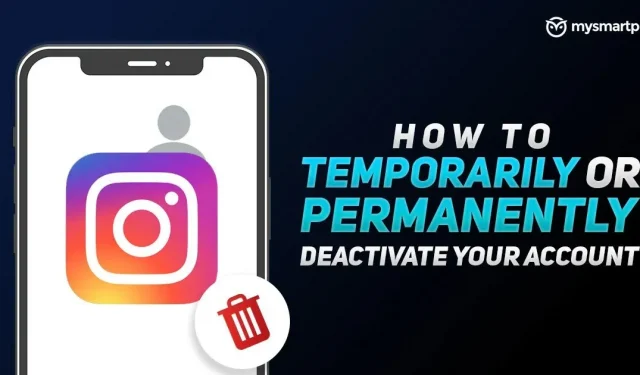
Instagram is een van de meest populaire sociale netwerken voor het delen van korte video’s en foto’s. Het platform werd gelanceerd in 2010 en is de afgelopen jaren enorm populair geworden. We hebben veel beroemdheden en grote namen zien toetreden tot de platforms om in contact te komen met hun fans. Het platform brengt ook regelmatig nieuwe functies uit, wat het nog leuker maakt, of het nu gaat om verhalen, tussenfilmpjes en meer. Met de recente discussies over privacy, gebruikersgegevens en meer, is het echter moeilijk geworden om sociale mediaplatforms zoals Facebook, WhatsApp, Instagram en meer te vertrouwen.
- Hoe u video’s, verhalen, video’s en foto’s van Instagram naar uw computer en telefoon kunt downloaden
- Instagram-gebruikersnamen voor meisjes en jongens: 50+ beste en trendy namen voor je Instagram-account
Dit kan een van de redenen zijn waarom mensen hun account tijdelijk van Instagram willen deactiveren of verwijderen. Als jij een van degenen bent die je Instagram-account wil verwijderen of deactiveren, ben je hier aan het juiste adres. In dit artikel laten we je stap voor stap zien hoe je een Instagram-account tijdelijk kunt deactiveren of verwijderen met een eenvoudig proces.
Hoe kan ik mijn Instagram-account-ID tijdelijk uitschakelen of deactiveren?
Het is belangrijk op te merken dat wanneer u uw account deactiveert, uw profiel, foto’s, opmerkingen en vind-ik-leuks verborgen blijven totdat u het opnieuw activeert. Je kunt je Instagram-account ook alleen uitschakelen vanaf een computer of mobiele browser. Dus als je alleen je Instagram-account wilt uitschakelen of deactiveren, moet je deze stappen volgen.
- Log in op instagram.com vanaf je computer of mobiele browser.
- Klik op je profielfoto en ga vervolgens naar Profiel > Profiel bewerken.
- Daar vind je Mijn account tijdelijk uitschakelen onderaan. Klik hier.
- U moet een optie selecteren in het vervolgkeuzemenu naast “Waarom deactiveert u uw account?”. Selecteer een reden en voer vervolgens uw wachtwoord opnieuw in.
- Klik op account tijdelijk uitschakelen om het deactivatieproces te voltooien.
Als je je Instagram-account opnieuw wilt activeren, kun je er ook gewoon op inloggen. Daarnaast biedt het social media platform ook verschillende opties om je berichten privé te houden of zelfs gebruikers te blokkeren als je je account niet wilt deactiveren.
Hoe verwijder je een Instagram-account permanent?
Er zijn een paar dingen die je moet weten voordat je je Instagram-account verwijdert. Allereerst, wanneer u uw account verwijdert, worden foto’s, video’s, opmerkingen, vind-ik-leuks en volgers permanent verwijderd. Als je eenmaal een account hebt verwijderd, kun je je ook niet opnieuw aanmelden met dezelfde gebruikersnaam of een gebruikersnaam toevoegen aan een ander account. Je kunt dus eerst je foto’s en posts van Instagram downloaden voordat je het account verwijdert. Om dit te doen, kunt u deze stappen volgen:
- Ga naar de Instagram-app of -website. Klik op je profielfoto in de bovenhoek en klik vervolgens op Instellingen.
- Ga naar het gedeelte “Privacy en beveiliging” en ga vervolgens verder met het downloaden van gegevens. Klik op de optie “Download aanvragen”.
U moet een e-mailadres invoeren en het bedrijf stuurt u een e-mail met een link om de gegevens te downloaden. Houd er rekening mee dat het tot 48 uur kan duren voordat de downloadlink is ontvangen.
Nadat je al je Instagram-accountgegevens hebt gedownload, kun je de onderstaande stappen volgen om je account definitief te verwijderen:
- Log in op instagram.com vanaf je computer of mobiele browser. Ga naar de pagina voor het verwijderen van uw account .
- Kies een optie uit het vervolgkeuzemenu naast ‘Waarom verwijdert u uw account?’ en voer uw wachtwoord opnieuw in.
- Klik of tik nu op “Mijn account permanent verwijderen” om het verwijderingsproces te voltooien.
Het bedrijf geeft je ook de mogelijkheid om een ander account te verwijderen. Het enige dat u hoeft te doen, is klikken op uw gebruikersnaam in de rechterbovenhoek van de pagina Account verwijderen, vervolgens klikken op Instellingen en Afmelden. U moet dan opnieuw inloggen met het account dat u wilt verwijderen en bovenstaande instructies volgen.
Het is belangrijk op te merken dat het vanaf het begin van het proces tot 90 dagen kan duren om je Instagram-account volledig te verwijderen. Als u van gedachten verandert, kunt u uw account binnen 30 dagen na het verzoek herstellen. Alle informatie wordt echter na 30 dagen definitief verwijderd.



Geef een reactie